Jedwali la yaliyomo
Udhibiti wa rangi unaweza kuwa mojawapo ya vipengele vigumu zaidi vya muundo wa picha, lakini pia inaweza kuwa tofauti kati ya kazi ya sanaa na alama mbaya mbaya.
Hali nzima inakuwa ngumu zaidi unapofahamu kuwa InDesign haitumii hali za rangi kwa njia sawa na programu zingine za Creative Cloud kama vile Photoshop na Illustrator .
Jinsi Mitindo ya Rangi Hufanya kazi katika InDesign
InDesign imekusudiwa kama mpango wa mpangilio wa "hatua ya mwisho" ambayo huleta vipengele vyako vyote vilivyotayarishwa pamoja, si kwa ajili ya kufanya kazi ya kurekebisha rangi.
Kwa hivyo badala ya kuweka hali ya rangi kwa hati yako yote, njia za rangi katika InDesign zimebainishwa katika kiwango cha kitu . Inawezekana kuwa na picha ya RGB karibu na maandishi ya rangi ya CMYK juu ya nembo inayotumia rangi ya doa ya Pantone.
Hii inaweza kuonekana kuwa isiyoeleweka, lakini yote itafanyika ukikumbuka kwamba umbizo msingi la kutuma la InDesign ni PDF.
Wakati wa mchakato wa kuhamisha, picha na rangi zote ndani ya hati hubadilishwa hadi nafasi ya rangi lengwa uliyochagua kwa faili ya kutoa , bila kujali hali ya rangi asili. Hata kama utahamisha vipeperushi vyako kama faili za JPG, nafasi ya mwisho ya rangi bado itabainishwa wakati wa mchakato wa kuhamisha.
Kuweka Modi Chaguomsingi ya Rangi katika InDesign
Licha ya ukweli kwamba vitu tofauti vinaweza kutumia hali tofauti za rangi, inawezekana kuiambia InDesign ikiwa inafaa.tumia hali za rangi za RGB au CMYK kama aina chaguo-msingi ya onyesho la dirisha la kidirisha la Kichagua Rangi , na vile vile kwa vidirisha vya Sawa na Rangi .
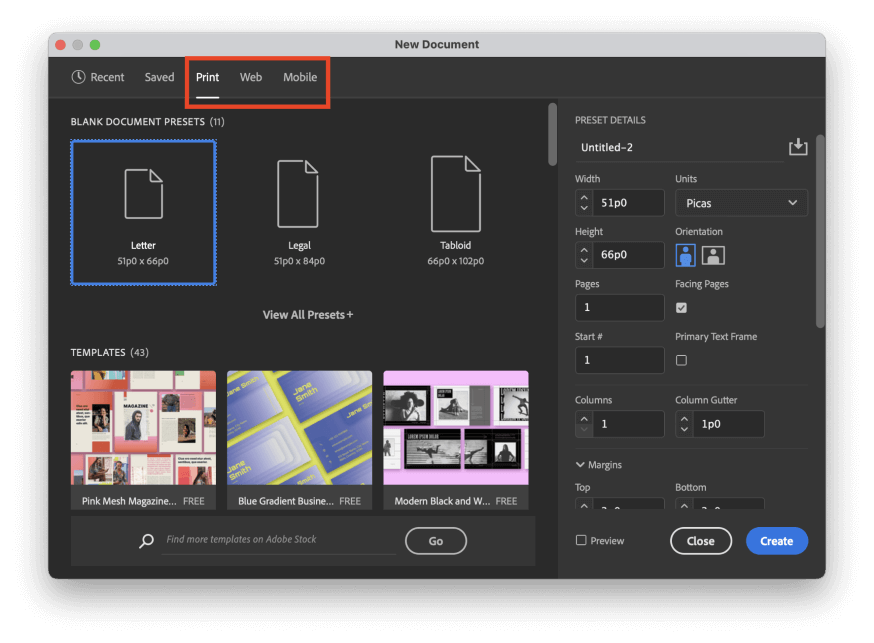
Unapounda hati mpya, ukichagua uwekaji awali kutoka sehemu ya Chapisha , InDesign itakuwa chaguomsingi kwa kutumia modi ya rangi ya CMYK. Ukichagua uwekaji awali kutoka kwa Mtandao au sehemu ya Simu , InDesign itachukulia kuwa ungependa kufanya chaguo zako zote za rangi katika modi ya rangi ya RGB.
Ukibadilisha nia yako baada ya kuunda hati yako, unaweza kurekebisha hili kwa kufungua menyu ya Faili na kubofya Usanidi wa Hati .
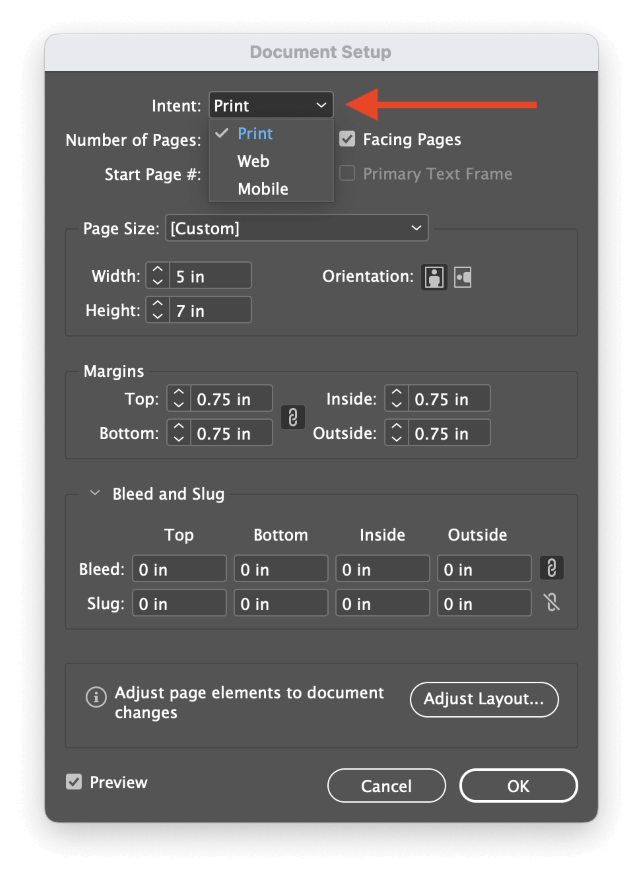
Fungua menyu kunjuzi ya Intent , na uchague Chapisha ili chaguomsingi kwa CMYK, au uchague Web / Mobile kwa chaguo-msingi kwa RGB.
Kumbuka kwamba mabadiliko haya hurahisisha tu hali ya utumiaji ili kufanya uchaguaji wa rangi kwa haraka zaidi. Bado unaweza kuhamisha hati yako katika nafasi yoyote ya rangi unayotaka.
Badilisha Miundo ya Rangi Wakati Unachagua Rangi
Bila kujali ni hati gani mpya iliyowekwa mapema au mpangilio wa Kuratibu unaotumia, unaweza kuchagua rangi katika InDesign kwa kutumia nafasi yoyote ya rangi unayotaka. InDesign inaauni RGB , CMYK , Lab , HSB , na hexadecimal mode za rangi, na unaweza kufafanua yako rangi kwa kutumia mojawapo ya chaguo hizi katika Kichagua Rangi kidirisha kidirisha.

Bofya mara mbili alama zozote za rangi kwenye kiolesura ili kufungua RangiKiteua dirisha la mazungumzo.
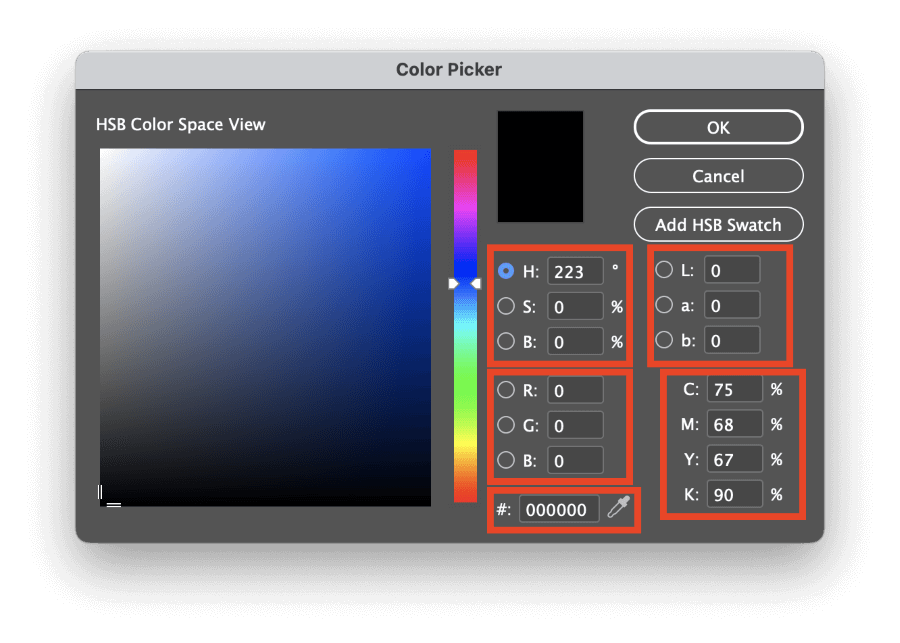
Mwonekano chaguomsingi wa nafasi ya rangi utalingana na mpangilio wa sasa katika kidirisha cha Rangi , lakini unaweza kuonyesha mitazamo tofauti ya nafasi ya rangi kwa urahisi kwa kuchagua kitufe tofauti cha redio kutoka kwa moja ya rangi nyingine. nafasi katika dirisha la Kichagua Rangi .
CMYK na Heksadesimali hazina nafasi ya kutazamwa na rangi kwenye kidirisha cha Kichagua Rangi , lakini RGB , Lab , na HSB zinaweza kutumika kuchagua rangi kionekanavyo.

Ikiwa ungependa kutotumia kidirisha cha Kichagua Rangi , unaweza pia kutumia kidirisha cha Rangi kuweka thamani mpya za rangi na kuona iliyopunguzwa. hakikisho la marekebisho yoyote. Unaweza kubadilisha hali ya rangi inayotumiwa na kidirisha cha Rangi kwa kufungua menyu ya paneli na kuchagua modi ya rangi inayofaa.
Mitindo Maalum ya Rangi Yenye Viwaki
Iwapo ungependa kutumia modi maalum ya rangi, kama vile rangi ya doa ya Pantone, utahitaji kutumia kidirisha cha Swatches . Ikiwa tayari si sehemu ya nafasi yako ya kazi, unaweza kuifanya ionekane kwa kufungua menyu ya Dirisha , kuchagua menyu ndogo ya Rangi , na kubofya Sawa . Unaweza pia kutumia njia ya mkato ya kibodi F5 .
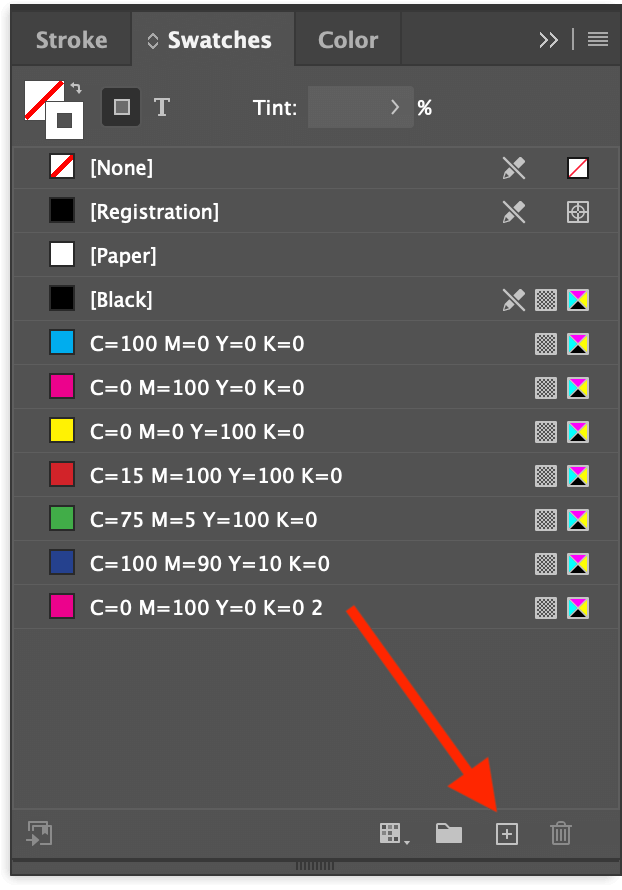
Bofya kitufe cha Saa Mpya iliyo chini ya paneli, na InDesign itaongeza saa mpya kwa orodha. Bofya mara mbili ingizo jipya ili kuanza kurekebisha thamani za rangi.
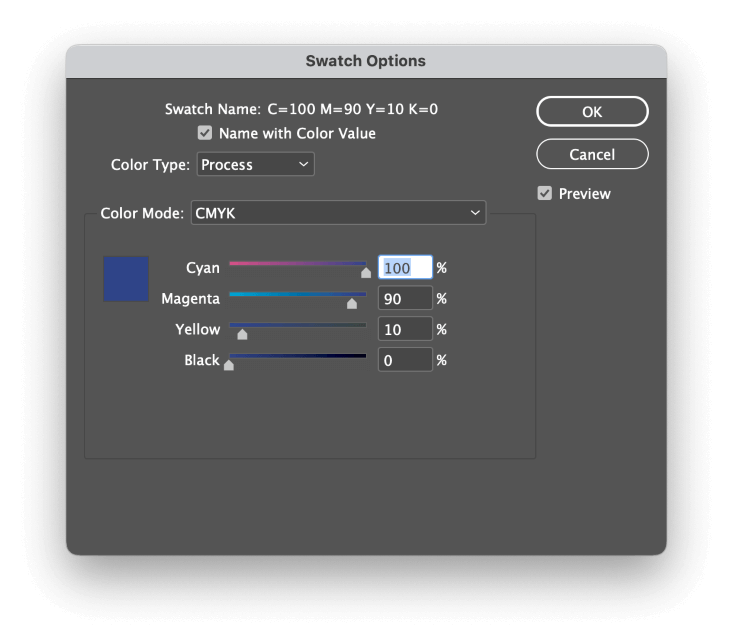
Katika menyu kunjuzi ya Aina ya Rangi menyu, unaweza kuchagua ama Mchakato au Spot . Mchakato itajaribu kuunda rangi kwa kutumia modi ya rangi ya lengwa la rangi uliyochagua, huku mipangilio ya Spot itachukulia kuwa kichapishi chako kitasanidiwa kutumia wino maalum uliochanganyika awali.
Kwa kawaida, rangi nyingi za hati ni rangi za kuchakata, lakini baadhi ya mipango ya chapa huhitaji rangi mahususi za doa kwa usahihi na uthabiti katika vipengele kama vile nembo za shirika (miongoni mwa sababu nyinginezo).
Rangi za madoa inaweza kuwa gumu kufanya kazi nazo, kwa hivyo usichague chaguo hili isipokuwa kama una uhakika kabisa kwamba unaihitaji.
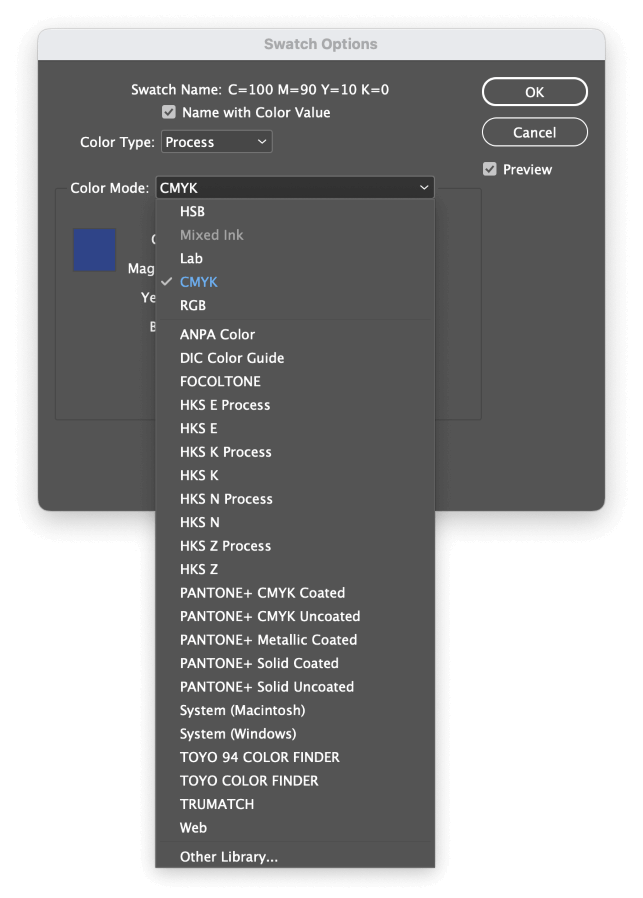
Ifuatayo, fungua Rangi Modi menyu kunjuzi. Kama unaweza kuona, aina za rangi za kawaida zinapatikana juu ya orodha, lakini kuna anuwai kubwa ya rangi zingine ambazo unaweza kuchagua.
Baada ya kuridhika na mipangilio ya rangi, bofya Sawa , na utaweza kutumia hali yako maalum ya rangi kwenye kipengele chochote katika InDesign.
Kubadilisha Mitindo ya Rangi Wakati wa Kuhamisha PDFs
Kama nilivyotaja awali katika mafunzo haya, maamuzi ya mwisho kuhusu hali ya rangi hutokea unapohamisha hati yako ya InDesign hadi umbizo lingine kwa madhumuni ya kushiriki na kuonyesha. Mara nyingi, labda utakuwa unatumia PDF kama faili yako ya towe, kwa hivyo hebu tuangalie kwa haraka mipangilio ya usafirishaji wa PDF.
Fungua menyu ya Faili , na ubofye Hamisha . Katika menyu kunjuzi ya Umbiza menyu, unaweza kuchagua ama Adobe PDF (Chapisha) ikiwa unatayarisha hati ya kuchapisha au Adobe PDF (Interactive) ikiwa hati yako itaangaliwa kwenye skrini.

Ukichagua Adobe PDF (Interactive) , basi InDesign itadhani ungependa kutumia hali ya rangi ya RGB, na InDesign itatumia nafasi ya kazi ya RGB chaguomsingi.
Ukichagua Adobe PDF (Chapisha) , utapata kubadilika zaidi wakati wa mchakato wa kuhamisha. Taja faili yako, na ubofye Hifadhi . InDesign itafungua Hamisha mazungumzo ya Adobe PDF .
Chagua kichupo cha Pato kutoka kwenye orodha iliyo upande wa kushoto, na utawasilishwa na chaguo zote za kubadilisha hali ya rangi kwa faili yako ya towe.
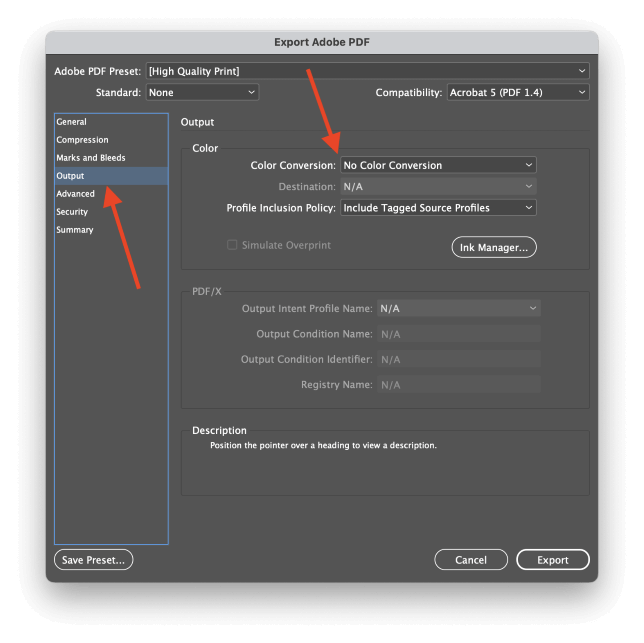
Fungua menyu kunjuzi ya Ubadilishaji Rangi , na uchague Geuza hadi Lengwa .
Ifuatayo, fungua menyu kunjuzi ya Lengwa , na uchague wasifu unaofaa wa rangi kwa matumizi yako yanayolengwa.
Ikiwa uko Amerika Kaskazini na unafanyia kazi mradi wa uchapishaji, U.S. Web Coated (SWOP) v2 pengine ndio wasifu unaojulikana zaidi, lakini unapaswa kuangalia na kichapishi chako kila wakati ili kuona kama wana mahitaji maalum.
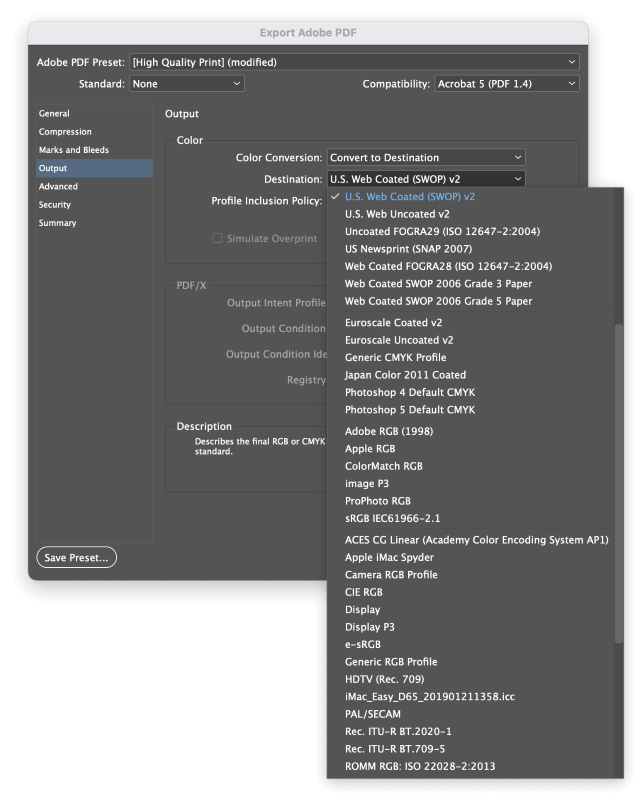
Iwapo ungependa kubadilisha hati yako kwa kutazamwa kwenye skrini, kuchagua wasifu wa kawaida wa rangi ya RGB kama vile sRGB ndilo chaguo bora zaidi.
Hakikisha kuwa umeangalia mara mbili faili yako ya towe ili kuhakikisha kuwa inaonekana kuwa sahihi!
Neno la Mwisho
Hiyo inashughulikia kila kitu ambacho utahitaji kujua kuhusu kubadilisha hali za rangi katika InDesign! Ingawa mtiririko wa kazi unaodhibitiwa ipasavyo na rangi unaonekana kama matarajio ya kutisha, itahakikisha kwamba hati zako za InDesign zitaonekana jinsi ulivyozikusudia kila wakati, bila kujali zinaonyeshwa wapi.
Furahia kupaka rangi!

